Solis S3-WIFI-ST റിമോട്ട് സിസ്റ്റം മോണിറ്ററിങ്ങിനുള്ള ബാഹ്യ വൈഫൈ ഡാറ്റ ലോഗർ

പ്രധാനപ്പെട്ട കുറിപ്പുകൾ
- സോളിസ് ഉപകരണങ്ങൾ പ്രവർത്തിപ്പിക്കാൻ യോഗ്യതയുള്ള പ്രൊഫഷണൽ ഉദ്യോഗസ്ഥർ മാത്രമേ ഈ ഉപകരണം ഇൻസ്റ്റാൾ ചെയ്യാവൂ.
- ഉൽപ്പന്ന സവിശേഷതകൾ അറിയിപ്പ് കൂടാതെ മാറ്റത്തിന് വിധേയമാണ്. ഈ പ്രമാണം പൂർണ്ണവും കൃത്യവും കാലികവുമാക്കാൻ എല്ലാ ശ്രമങ്ങളും നടത്തിയിട്ടുണ്ട്. വ്യക്തികൾ റീviewഈ ഡോക്യുമെന്റിലും ഇൻസ്റ്റാളറുകൾക്കും സേവന ഉദ്യോഗസ്ഥർക്കും മുന്നറിയിപ്പ് നൽകുന്നു, എന്നിരുന്നാലും, അറിയിപ്പ് കൂടാതെ മാറ്റങ്ങൾ വരുത്താനുള്ള അവകാശം Solis-ൽ നിക്ഷിപ്തമാണ്, കൂടാതെ ഹാജരാക്കിയ മെറ്റീരിയലിനെ ആശ്രയിക്കുന്നത് മൂലമുണ്ടാകുന്ന പരോക്ഷമോ ആകസ്മികമോ അനന്തരഫലമോ ആയ നാശനഷ്ടങ്ങൾ ഉൾപ്പെടെയുള്ള ഏതെങ്കിലും നാശനഷ്ടങ്ങൾക്ക് ഉത്തരവാദിയായിരിക്കില്ല. ഈ പ്രമാണത്തിൽ നൽകിയിരിക്കുന്ന മെറ്റീരിയലിലെ ഒഴിവാക്കലുകൾ, ടൈപ്പോഗ്രാഫിക്കൽ പിശകുകൾ, ഗണിത പിശകുകൾ അല്ലെങ്കിൽ ലിസ്റ്റിംഗ് പിശകുകൾ എന്നിവയിലേക്ക് പരിമിതപ്പെടുത്തിയിരിക്കുന്നു.
- ഉപഭോക്താക്കൾ പാലിക്കുന്നതിൽ പരാജയപ്പെട്ടതിന് സോളിസ് ഒരു ബാധ്യതയും സ്വീകരിക്കുന്നില്ല
ശരിയായ ഇൻസ്റ്റാളേഷനുള്ള നിർദ്ദേശങ്ങൾ, സോളിസ് ഉപകരണങ്ങൾ വിതരണം ചെയ്ത അപ്സ്ട്രീം അല്ലെങ്കിൽ ഡൗൺസ്ട്രീം സിസ്റ്റങ്ങൾക്ക് ഉത്തരവാദികളായിരിക്കില്ല. - സിസ്റ്റത്തിൽ വരുത്തിയ മാറ്റങ്ങൾക്ക് ഉപഭോക്താവിന് പൂർണ ഉത്തരവാദിത്തമുണ്ട്; അതുകൊണ്ടു,
നിർമ്മാതാവ് വ്യക്തമായി അംഗീകരിക്കാത്ത ഏതെങ്കിലും ഹാർഡ്വെയർ അല്ലെങ്കിൽ സോഫ്റ്റ്വെയർ പരിഷ്ക്കരണം, കൃത്രിമത്വം അല്ലെങ്കിൽ മാറ്റം എന്നിവ വാറന്റി ഉടനടി റദ്ദാക്കുന്നതിന് കാരണമാകും. - ഇനിപ്പറയുന്നവയിൽ നിന്ന് ഉണ്ടാകുന്ന വൈകല്യങ്ങൾക്കോ തകരാറുകൾക്കോ Solis ബാധ്യസ്ഥനായിരിക്കില്ല:
- ഉപകരണങ്ങളുടെ അനുചിതമായ ഉപയോഗം.
- ഗതാഗതത്തിലോ പ്രത്യേക പാരിസ്ഥിതിക സാഹചര്യങ്ങളിലോ ഉണ്ടാകുന്ന അപചയം.
- അറ്റകുറ്റപ്പണികൾ തെറ്റായി അല്ലെങ്കിൽ ഇല്ലാതിരിക്കുക.
- Tampഅറ്റകുറ്റപ്പണികൾ അല്ലെങ്കിൽ സുരക്ഷിതമല്ലാത്ത അറ്റകുറ്റപ്പണികൾ.
- യോഗ്യതയില്ലാത്ത വ്യക്തികളുടെ ഉപയോഗം അല്ലെങ്കിൽ ഇൻസ്റ്റാളേഷൻ.
- ഈ മാനുവൽ S3-WIFI-ST ഡാറ്റ ലോഗ്ഗറിന് മാത്രം ഉപയോഗിക്കേണ്ടതാണ്. മറ്റേതെങ്കിലും സോളിസ് ഉപകരണത്തിന് ഇത് ഉപയോഗിക്കാൻ പാടില്ല.
- SolisCloud-നുള്ള അധിക സഹായത്തിന്, ദയവായി Ginlong US-ലേക്ക് പോകുക webസൈറ്റ്, SolisCloud ഉപയോക്തൃ മാനുവൽ ഡൗൺലോഡ് ചെയ്യുക: www.ginlong.com/us
FCC സർട്ടിഫിക്കേഷൻ
ഈ ഉപകരണം FCC നിയമങ്ങളുടെ 15-ാം ഭാഗം പാലിക്കുന്നു. പ്രവർത്തനം ഇനിപ്പറയുന്ന രണ്ട് നിബന്ധനകൾക്ക് വിധേയമാണ്:
- ഈ ഉപകരണം ദോഷകരമായ ഇടപെടൽ ഉണ്ടാക്കിയേക്കില്ല
- അനാവശ്യമായ പ്രവർത്തനത്തിന് കാരണമായേക്കാവുന്ന ഇടപെടൽ ഉൾപ്പെടെ, ലഭിച്ച ഏതൊരു ഇടപെടലും ഈ ഉപകരണം അംഗീകരിക്കണം
FCC മുന്നറിയിപ്പ്:
പാലിക്കുന്നതിന് ഉത്തരവാദിത്തമുള്ള കക്ഷി വ്യക്തമായി അംഗീകരിക്കാത്ത ഏത് മാറ്റങ്ങളും പരിഷ്ക്കരണങ്ങളും ഉപകരണം പ്രവർത്തിപ്പിക്കാനുള്ള ഉപയോക്താവിൻ്റെ അധികാരത്തെ അസാധുവാക്കും.
കുറിപ്പ്:
എഫ്സിസി നിയമങ്ങളുടെ 15-ാം ഭാഗം അനുസരിച്ച് ഈ ഉപകരണം പരീക്ഷിക്കുകയും ക്ലാസ് ബി ഡിജിറ്റൽ ഉപകരണത്തിന്റെ പരിധികൾ പാലിക്കുകയും ചെയ്യുന്നു. ഒരു റെസിഡൻഷ്യൽ ഇൻസ്റ്റാളേഷനിൽ ഹാനികരമായ ഇടപെടലിനെതിരെ ന്യായമായ സംരക്ഷണം നൽകുന്നതിനാണ് ഈ പരിധികൾ രൂപകൽപ്പന ചെയ്തിരിക്കുന്നത്. ഈ ഉപകരണം റേഡിയോ ഫ്രീക്വൻസി ഊർജ്ജം ഉൽപ്പാദിപ്പിക്കുകയും ഉപയോഗിക്കുകയും വികിരണം ചെയ്യുകയും ചെയ്യുന്നു, കൂടാതെ നിർദ്ദേശങ്ങൾക്കനുസൃതമായി ഇൻസ്റ്റാൾ ചെയ്യുകയും ഉപയോഗിക്കുകയും ചെയ്തില്ലെങ്കിൽ, റേഡിയോ ആശയവിനിമയങ്ങളിൽ ഹാനികരമായ ഇടപെടലിന് കാരണമായേക്കാം. എന്നിരുന്നാലും, ഒരു പ്രത്യേക ഇൻസ്റ്റാളേഷനിൽ ഇടപെടൽ ഉണ്ടാകില്ലെന്ന് ഉറപ്പില്ല. ഈ ഉപകരണം റേഡിയോ അല്ലെങ്കിൽ ടെലിവിഷൻ സ്വീകരണത്തിന് ഹാനികരമായ ഇടപെടൽ ഉണ്ടാക്കുന്നുവെങ്കിൽ, അത് ഉപകരണം ഓഫാക്കിയും ഓണാക്കുന്നതിലൂടെയും നിർണ്ണയിക്കാവുന്നതാണ്, ഇനിപ്പറയുന്ന ഒന്നോ അതിലധികമോ നടപടികളിലൂടെ ഇടപെടൽ ശരിയാക്കാൻ ഉപയോക്താവിനെ പ്രോത്സാഹിപ്പിക്കുന്നു: (1) പുനഃക്രമീകരിക്കുകയോ സ്ഥലം മാറ്റുകയോ ചെയ്യുക സ്വീകരിക്കുന്ന ആന്റിന (2) ഉപകരണങ്ങളും റിസീവറും തമ്മിലുള്ള വേർതിരിവ് വർദ്ധിപ്പിക്കുക (3) റിസീവർ കണക്റ്റ് ചെയ്തിരിക്കുന്നതിൽ നിന്ന് വ്യത്യസ്തമായ ഒരു സർക്യൂട്ടിലെ ഒരു ഔട്ട്ലെറ്റിലേക്ക് ഉപകരണങ്ങളെ ബന്ധിപ്പിക്കുക അല്ലെങ്കിൽ (4) ഡീലറെയോ പരിചയസമ്പന്നരായ റേഡിയോ/ടിവി ടെക്നീഷ്യനെയോ സമീപിക്കുക സഹായത്തിനായി ഈ ഉപകരണം ഒരു അനിയന്ത്രിതമായ പരിതസ്ഥിതിക്ക് വേണ്ടി നിശ്ചയിച്ചിട്ടുള്ള FCC റേഡിയേഷൻ എക്സ്പോഷർ പരിധികൾ പാലിക്കുന്നു. റേഡിയേറ്ററിനും നിങ്ങളുടെ ശരീരത്തിനും ഇടയിൽ കുറഞ്ഞത് 20 സെന്റീമീറ്റർ (7.87 ഇഞ്ച്) അകലത്തിൽ ഈ ഉപകരണം ഇൻസ്റ്റാൾ ചെയ്യുകയും പ്രവർത്തിപ്പിക്കുകയും വേണം.
ആമുഖം
ഡാറ്റ ലോഗർ വിവരണം
സോളിസ് വൈഫൈ ഡാറ്റ ലോഗർ ഒരു സോളിസ് ഇൻവെർട്ടറിന്റെ താഴെയുള്ള ഒരു പോർട്ടിലേക്ക് നേരിട്ട് പ്ലഗ് ചെയ്യുന്ന ഒരു ബാഹ്യ ഉപകരണമാണ്. ലോഗർ ഇൻവെർട്ടറിൽ നിന്ന് സോളിസ് ക്ലൗഡ് എന്ന് വിളിക്കുന്ന സോളിസ് മോണിറ്ററിംഗ് പ്ലാറ്റ്ഫോമിലേക്ക് വിവരങ്ങൾ റിലേ ചെയ്യുന്നു. ഈ ലോഗർ ഒരു പ്രാദേശിക 2.4GHz വൈഫൈ നെറ്റ്വർക്കിലേക്ക് കണക്റ്റുചെയ്യുന്നു, ഇത് 5GHz നെറ്റ്വർക്കുകളുമായി പൊരുത്തപ്പെടുന്നില്ല. ഒരു വൈഫൈ ലോഗർ വഴി ആശയവിനിമയം നടത്താൻ പത്ത് സോളിസ് ഇൻവെർട്ടറുകൾ വരെ ഡെയ്സി-ചെയിൻ ഉപയോഗിച്ച് RS485 ഉപയോഗിച്ച് ബന്ധിപ്പിക്കാം. 4-പിൻ COM പോർട്ട് ഉള്ള ഏതൊരു Solis ഇൻവെർട്ടറിലും ഈ ലോഗർ പ്രവർത്തിക്കുന്നു, അനുയോജ്യമായ എല്ലാ Solis US ഇൻവെർട്ടർ മോഡലുകൾക്കുമായി ചുവടെയുള്ള ലിസ്റ്റ് റഫർ ചെയ്യുക.

അനുയോജ്യമായ സോളിസ് യുഎസ് ഇൻവെർട്ടർ മോഡലുകൾ
- Solis-1P(2.5-6)K2-4G-US
- സോളിസ്-1പി(6-10)കെ-4ജി-യുഎസ്
- RHI-1P(5-10)K-HVES-5G-US Solis-(25-40)K-US
- സോളിസ്-(50-66)കെ-യുഎസ്
- സോളിസ്-(75-100)K-5G-US
- S5-GC(75-100)K-US
- സോളിസ്-(125-255)K-EHV-5G-US-PLUS
കുറിപ്പ്
S6-EH1P(3.8-11.4)KH-US ഹൈബ്രിഡ് ഇൻവെർട്ടർ സീരീസ് Solis S3-WIFI-ST വൈഫൈ ഡാറ്റ ലോഗ്ഗറിനെ പിന്തുണയ്ക്കുന്നില്ല.
LED ഇൻഡിക്കേറ്റർ ലൈറ്റുകൾ
Solis S3-WIFI-ST ഡാറ്റ ലോഗ്ഗറിന് മൂന്ന് LED ഇൻഡിക്കേറ്റർ ലൈറ്റുകൾ ഉണ്ട്. ഈ ലൈറ്റുകൾ ലോഗർ ചെയ്യുന്നയാളുടെ നില ചിത്രീകരിക്കുന്നു. മൂന്ന് ലൈറ്റുകൾ ഉണ്ട്: NET, COM, PWR. ലൈറ്റുകൾ മിന്നുന്നതോ സോളിഡ് അല്ലെങ്കിൽ ഓഫ് ആയിരിക്കുമ്പോഴോ എന്താണ് അർത്ഥമാക്കുന്നത് എന്ന് ചുവടെയുള്ള ചാർട്ട് വിശദീകരിക്കുന്നു. ഇൻവെർട്ടറിന് ശരിയായ വോളിയം ലഭിക്കുമ്പോൾ എൽഇഡി ലൈറ്റുകളെല്ലാം ഓഫാണെങ്കിൽtages, Solis പിന്തുണയുമായി ബന്ധപ്പെടുക.

സാധാരണ പ്രവർത്തനം:
ലോഗർ ശരിയായി ക്രമീകരിച്ചുകഴിഞ്ഞാൽ, മൂന്ന് LED ഇൻഡിക്കേറ്റർ ലൈറ്റുകളും സോളിഡ് ആയിരിക്കണം.
ഓരോ അഞ്ച് മിനിറ്റിലും:
ലോഗർ സോളിസ്ക്ലൗഡിലേക്ക് ഒരു ഡാറ്റ പാക്കേജ് കൈമാറും. ഇത് സംഭവിക്കുമ്പോൾ, COM ലൈറ്റ് കുറച്ച് സെക്കൻഡ് മിന്നിക്കും. ഇതൊരു സാധാരണ സ്വഭാവമാണ്, ഒരു ആശങ്കയും ഉണ്ടാക്കരുത്.
വിവരണം
| LED സൂചകം | വിവരണം | എൽഇഡി
നില |
അർത്ഥം |
|
ഇൻ്റർനെറ്റ് കണക്ഷൻ നെറ്റ് |
ഡാറ്റ ലോഗറും പ്രാദേശിക വൈഫൈ നെറ്റ്വർക്കും തമ്മിലുള്ള കണക്ഷൻ നില |
മിന്നുന്നു |
വൈഫൈ നെറ്റ്വർക്കിലേക്ക് കണക്റ്റുചെയ്യാൻ ശ്രമിക്കുന്നു |
|
സോളിഡ് |
വൈഫൈ നെറ്റ്വർക്കിലേക്ക് കണക്റ്റ് ചെയ്തു |
||
|
ഓഫ് |
വൈഫൈ നെറ്റ്വർക്കിലേക്ക് കണക്റ്റ് ചെയ്തിട്ടില്ല |
||
|
ഇൻവെർട്ടർ കമ്മ്യൂണിക്കേഷൻ COM |
ലോഗറും ഇൻവെർട്ടറും തമ്മിലുള്ള ആശയവിനിമയ നില |
മിന്നുന്നു |
ഇൻവെർട്ടറുമായി ആശയവിനിമയം നടത്താൻ ശ്രമിക്കുന്നു |
|
സോളിഡ് |
ഇൻവെർട്ടറുമായി സാധാരണയായി ആശയവിനിമയം നടത്തുന്നു |
||
|
ഓഫ് |
ഇൻവെർട്ടറുമായി ആശയവിനിമയം നടത്തുന്നില്ല |
||
|
ലോഗർ പവർ PWR |
ഇൻവെർട്ടറിൽ നിന്ന് ലോഗ്ഗറിലേക്കുള്ള പവർ |
സോളിഡ് |
ഡാറ്റ ലോഗർ സാധാരണയായി പവർ അപ്പ് ചെയ്തിരിക്കുന്നു |
|
ഓഫ് |
ഡാറ്റ ലോജറിന് വേണ്ടത്ര ശക്തി ലഭിക്കുന്നില്ല |
ഇൻസ്റ്റലേഷൻ
പ്രീ-ഇൻസ്റ്റലേഷൻ ഘട്ടങ്ങൾ
S3-WIFI-ST ലോഗർ ഇൻസ്റ്റാൾ ചെയ്യുന്നതിന് മുമ്പ്, ലോഗർ ഇൻസ്റ്റാൾ ചെയ്തുകഴിഞ്ഞാൽ അത് ശരിയായി പ്രവർത്തിക്കുമെന്ന് ഉറപ്പാക്കാൻ ഇനിപ്പറയുന്ന ഘട്ടങ്ങൾ ആദ്യം ചെയ്യണം.
- സോളിസ് ഇൻവെർട്ടർ പൂർണ്ണമായും ഇൻസ്റ്റാൾ ചെയ്യുകയും കമ്മീഷൻ ചെയ്യുകയും ചെയ്തു
- ഇൻവെർട്ടർ വിലാസം 1 ആണ്: ക്രമീകരണങ്ങളിലേക്ക് പോകുക, തുടർന്ന് വിലാസത്തിലേക്ക് പോകുക, നമ്പർ 1 ആണെന്ന് പരിശോധിക്കുക,
നമ്പർ ഒന്നല്ലെങ്കിൽ, അത് 1 ആക്കി മാറ്റാൻ ഡൗൺ ബട്ടൺ ഉപയോഗിക്കുക, തുടർന്ന് എന്റർ അമർത്തുക - എസി, ഡിസി പവർ ഉപയോഗിച്ച് ഇൻവെർട്ടർ ഓണാക്കുക
- വൈഫൈ നെറ്റ്വർക്ക് 2.4 GHz ആണെന്ന് ഉറപ്പാക്കുക, ലോഗർ 5 GHz പിന്തുണയ്ക്കുന്നില്ല
- വൈഫൈ നെറ്റ്വർക്ക് പാസ്വേഡ് ശരിയാണോയെന്ന് പരിശോധിക്കുക - നിങ്ങളുടെ ഫോണുമായി കണക്റ്റ് ചെയ്ത് അത് പരിശോധിക്കുക
- ഒരു നെറ്റ്വർക്ക് സ്പീഡ് ടെസ്റ്റ് നടത്തി ലോഗർ കണക്റ്റ് ചെയ്യാൻ നിങ്ങൾ ഉദ്ദേശിക്കുന്ന വൈഫൈ നെറ്റ്വർക്കിന്റെ സിഗ്നൽ ശക്തി പരിശോധിക്കുക.
ഒരു ലോഗറിലേക്ക് ഒന്നിലധികം ഇൻവെർട്ടറുകൾ എങ്ങനെ ബന്ധിപ്പിക്കാം എന്നതിനെക്കുറിച്ചുള്ള നിർദ്ദേശങ്ങൾക്കായി വിഭാഗം 2.3 കാണുക
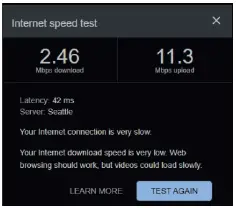
കുറിപ്പ്
ലോഗർക്കുള്ള ഏറ്റവും കുറഞ്ഞ വൈഫൈ സിഗ്നൽ ശക്തി -90 dBm (20% RSSI) ആണ്, ഇത് ഏകദേശം 11 Mbps അപ്ലോഡ് വേഗതയ്ക്ക് തുല്യമാണ്. റൂട്ടറിൽ നിന്ന് ലോഗ്ഗറിലേക്കുള്ള ദൂരം തടസ്സങ്ങളില്ലാതെ 300 അടിയിൽ കൂടരുത്. തടസ്സങ്ങളുണ്ടെങ്കിൽ, ഈ ദൂരം ഗണ്യമായി കുറവാണ്. അപ്ലോഡ് വേഗത 11 Mbps-ൽ താഴെയാണെങ്കിൽ WiFi റേഞ്ച് എക്സ്റ്റൻഡർ ഇൻസ്റ്റാൾ ചെയ്യുക
COM പോർട്ട് കണ്ടെത്തി സംരക്ഷണ തൊപ്പി നീക്കം ചെയ്യുക
ഇൻവെർട്ടർ വയർ ബോക്സിന്റെ താഴെയുള്ള 4-പിൻ COM പോർട്ടിലേക്ക് ഡാറ്റ ലോഗർ പ്ലഗ് ചെയ്യുന്നു. ഈ പോർട്ട് ഒരു കറുത്ത തൊപ്പി ഉപയോഗിച്ച് സംരക്ഷിച്ചിരിക്കുന്നു. തൊപ്പി അഴിക്കുക എന്നതാണ് ആദ്യപടി. ചിത്രം 2.1 Solis-1P10K-4G-US ഇൻവെർട്ടർ വയർ ബോക്സ് ഒരു മുൻ ആയി കാണിക്കുന്നുample. മറ്റ് സോളിസ് ഇൻവെർട്ടറുകൾക്ക് വയർ ബോക്സിന്റെ അടിയിൽ സമാനമായ ഒരു പച്ച COM പോർട്ട് ഉണ്ടായിരിക്കും.
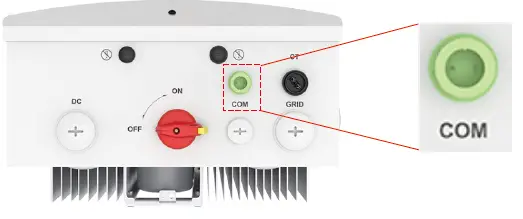
ആന്റിന ഘടിപ്പിച്ച് COM പോർട്ടിലേക്ക് ലോഗർ പ്ലഗ് ചെയ്യുക
- A.ലോഗറിലേക്ക് ആന്റിന സ്ക്രൂ ചെയ്യുക. തുടർന്ന് ലോഗർ COM പോർട്ടിലേക്ക് പ്ലഗ് ചെയ്യുക. എൽഇഡി ഇൻഡിക്കേറ്റർ ലൈറ്റുകൾ മുന്നിലാണെന്ന് ഉറപ്പാക്കുക. ജോയിന്റ് പൊരുത്തപ്പെടുന്നെങ്കിൽ മാത്രമേ ലോഗർ പ്ലഗ് ഇൻ ചെയ്യുകയുള്ളൂ.
- B.ഇൻവെർട്ടറിന്റെ അടിയിൽ ഒതുങ്ങുന്നത് വരെ ലോഗ്ഗറിന്റെ മുകളിലെ കറുത്ത ലോക്ക് റിംഗ് ഘടികാരദിശയിൽ വളച്ചൊടിക്കുക. ഈ ഘട്ടത്തിൽ സിൽവർ കേസിംഗ് തിരിയാതിരിക്കാൻ ശ്രദ്ധിക്കുക.

ഒരു ഡാറ്റ ലോഗറിലേക്ക് ഒന്നിലധികം ഇൻവെർട്ടറുകൾ ബന്ധിപ്പിക്കുന്നു
ആദ്യം, ഇൻവെർട്ടറുകൾ ആദ്യം RS485-നൊപ്പം ഡെയ്സി ചെയിൻ ചെയ്തിരിക്കണം. ലോഗ്ഗറിന് പരമാവധി പത്ത് ഇൻവെർട്ടറുകൾ പിന്തുണയ്ക്കാൻ കഴിയും. ഒരേ സിസ്റ്റത്തിൽ പത്തിൽ കൂടുതൽ ഇൻവെർട്ടറുകൾ ഉണ്ടെങ്കിൽ, അധിക ലോഗറുകൾ ഇൻസ്റ്റാൾ ചെയ്യണം. ഡെയ്സി ചെയിനിംഗ് എങ്ങനെ പൂർത്തിയാക്കാം എന്നതിനെക്കുറിച്ചുള്ള നിർദ്ദേശങ്ങൾക്ക് ഇൻവെർട്ടർ മാനുവൽ കാണുക.
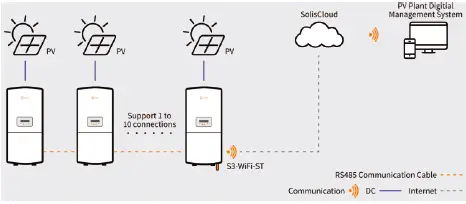
- ഘട്ടം 1: RS485 കമ്മ്യൂണിക്കേഷൻ കേബിളിനൊപ്പം ഇൻവെർട്ടറുകളെ ഡെയ്സി ചെയിൻ ചെയ്യുക.
- ഘട്ടം 2: ഡെയ്സി ചെയിനിലെ ആദ്യത്തെ ഇൻവെർട്ടറിലേക്ക് ഡാറ്റ ലോഗർ പ്ലഗ് ചെയ്യുക.
- ഘട്ടം 3: ഓരോ ഇൻവെർട്ടറിനും വിലാസം ക്രമീകരിക്കുക.
കുറിപ്പ്: ആദ്യത്തെ ഇൻവെർട്ടർ 01 ആയി സജ്ജീകരിക്കണം. ശൃംഖലയിലെ മറ്റ് ഇൻവെർട്ടറുകൾ ഓരോന്നും 1 അല്ലാതെ മറ്റൊരു സംഖ്യയിലേക്ക് സജ്ജീകരിച്ചിരിക്കണം. ഇത് ചെയ്യുന്നതിന്, ഘട്ടങ്ങൾ പാലിക്കുക:- A. ഓരോ ഇൻവെർട്ടറിന്റെയും ക്രമീകരണ മെനുവിലേക്കും തുടർന്ന് വിലാസ ഉപമെനുവിലേക്കും പോകുക.
- B. വിലാസ നമ്പർ മാറ്റാൻ മുകളിലെ/താഴ്ന്ന ബട്ടണുകൾ ഉപയോഗിക്കുക
- C. ഇൻവെർട്ടറിന്റെ പുതിയ വിലാസം സംരക്ഷിക്കാൻ എന്റർ അമർത്തുക
ഉദാample: ഇൻവെർട്ടർ 2 = വിലാസം 2, ഇൻവെർട്ടർ 3 = വിലാസം 3... ഇൻവെർട്ടർ 10 = വിലാസം 10
- ഘട്ടം 4: സാധാരണ പോലെ ലോഗർ കമ്മീഷൻ ചെയ്യുക. ലോഗർ ആദ്യത്തെ ഡാറ്റ പാക്കറ്റ് ട്രാൻസ്മിറ്റ് ചെയ്തുകഴിഞ്ഞാൽ ഡെയ്സി ചെയിനിലെ ഓരോ ഇൻവെർട്ടറും SolisCloud-ലേക്ക് പോപ്പുലേറ്റ് ചെയ്യും.
ലോഗർ ഡെയ്സി ചെയിനിലെ എല്ലാ ഇൻവെർട്ടറുകളിൽ നിന്നും SolisCloud-ലേക്ക് വിവരങ്ങൾ ശേഖരിക്കുകയും കൈമാറുകയും ചെയ്യും. സോളിസ്ക്ലൗഡിലെ പുതിയ പ്ലാന്റിലേക്ക് ലോഗർ മാത്രമേ ചേർക്കൂ. ലോഗർ സോളിസ്ക്ലൗഡിലേക്ക് റിപ്പോർട്ട് ചെയ്യാൻ തുടങ്ങിയാൽ ഇൻവെർട്ടറുകൾ യാന്ത്രികമായി പ്ലാന്റിലേക്ക് പോപ്പുലേറ്റ് ചെയ്യും.
കോൺഫിഗറേഷൻ
കോൺഫിഗറേഷനും കമ്മീഷൻ ചെയ്യലും കഴിഞ്ഞുview

ഡാറ്റ ലോഗറിന്റെ ആക്സസ് പോയിന്റ് നെറ്റ്വർക്കിലേക്ക് നിങ്ങളുടെ ഫോൺ ബന്ധിപ്പിക്കുക
നിങ്ങളുടെ ഫോൺ വൈഫൈ ക്രമീകരണം തുറന്ന് ഡാറ്റ ലോഗർ സീരിയൽ നമ്പറിന് ശേഷം "Solis_" എന്ന് തുടങ്ങുന്ന വൈഫൈ നെറ്റ്വർക്ക് തിരയുക. അതിലേക്ക് കണക്റ്റുചെയ്യാൻ ആ നെറ്റ്വർക്കിൽ ടാപ്പ് ചെയ്യുക. പാസ്വേഡ് നൽകി ജോയിൻ ടാപ്പ് ചെയ്യുക. ഇത് 123456789 ccess പോയിന്റ് (AP) നെറ്റ്വർക്കാണ്

പാസ്വേഡ് തെറ്റാണെന്ന് പ്രസ്താവിക്കുന്ന ഒരു സന്ദേശം നിങ്ങൾക്ക് ലഭിക്കുകയാണെങ്കിൽ അല്ലെങ്കിൽ അടുത്തുള്ള നെറ്റ്വർക്കുകളുടെ ലിസ്റ്റിൽ ലോഗർ വൈഫൈ നെറ്റ്വർക്ക് ദൃശ്യമാകുന്നില്ലെങ്കിലോ, ഡാറ്റ ലോഗറിന്റെ പുറകിലുള്ള റീസെറ്റ് ബട്ടൺ 15 സെക്കൻഡ് അമർത്തിപ്പിടിക്കുക. AP നെറ്റ്വർക്ക് ഇപ്പോഴും ദൃശ്യമാകുന്നില്ലെങ്കിൽ അല്ലെങ്കിൽ പാസ്വേഡ് വീണ്ടും പരാജയപ്പെടുകയാണെങ്കിൽ, Solis പിന്തുണയുമായി ബന്ധപ്പെടുക
ഒരു ബ്രൗസർ ആപ്പ് തുറന്ന് ഡാറ്റ ലോഗർ കോൺഫിഗറേഷൻ പേജിലേക്ക് പോകുക
Safari, Google Chrome, Mozilla Firefox മുതലായ ഒരു ബ്രൗസർ ആപ്പ് തുറക്കുക, തുടർന്ന് വിലാസ ബാറിൽ പ്രവേശിച്ച് പോകുക ടാപ്പ് ചെയ്യുക. F 10.10.100.254 അല്ലെങ്കിൽ ഉപയോക്തൃനാമം അഡ്മിൻ നൽകുക, പാസ്വേഡിനായി 123456789 നൽകുക, തുടർന്ന് ലോഗിൻ ടാപ്പ് ചെയ്യുക. നിങ്ങൾ ഇപ്പോൾ സ്റ്റാറ്റസ് ടാബിലെ കോൺഫിഗറേഷൻ പേജിലായിരിക്കണം. ലോഗിൻ വിവരം തെറ്റാണെന്ന് പ്രസ്താവിക്കുന്ന ഒരു സന്ദേശം നിങ്ങൾക്ക് ലഭിക്കുകയാണെങ്കിൽ, റീസെറ്റ് ബട്ടൺ 15 സെക്കൻഡ് അമർത്തിപ്പിടിക്കുക. തുടർന്ന് കോൺഫിഗറേഷൻ ഘട്ടങ്ങളിലൂടെ ഒരിക്കൽ കൂടി പോകുക. സന്ദേശം വീണ്ടും സംഭവിക്കുകയാണെങ്കിൽ, Solis സാങ്കേതിക പിന്തുണയുമായി ബന്ധപ്പെടുക.

വൈഫൈ നെറ്റ്വർക്കിലേക്ക് ഡാറ്റ ലോഗർ ബന്ധിപ്പിക്കുക
പേജിന്റെ ഇടതുവശത്തുള്ള ക്വിക്ക് സെറ്റ് ടാപ്പ് ചെയ്യുക. തുടർന്ന് ഓറഞ്ച് തിരയൽ ബട്ടൺ ടാപ്പുചെയ്യുക view അടുത്തുള്ള വൈഫൈ നെറ്റ്വർക്കുകൾ. നിങ്ങൾ ലോഗർ ബന്ധിപ്പിക്കാൻ ആഗ്രഹിക്കുന്ന നെറ്റ്വർക്കിന്റെ ഇടതുവശത്തുള്ള സർക്കിളിൽ ടാപ്പുചെയ്യുക. അവസാനമായി, ശരി ടാപ്പുചെയ്യുക. സമീപത്തുള്ള നെറ്റ്വർക്കുകളൊന്നും നിങ്ങൾ കാണുന്നില്ലെങ്കിൽ, പുതുക്കുക ടാപ്പ് ചെയ്യുക.

വൈഫൈ നെറ്റ്വർക്ക് പാസ്വേഡ് നൽകുക. ലേക്ക് view നിങ്ങൾ പാസ്വേഡ് നൽകുമ്പോൾ, പാസ്വേഡ് ഫീൽഡിലുള്ള അർദ്ധവൃത്തത്തിൽ ടാപ്പുചെയ്യുക. പാസ്വേഡ് നൽകിക്കഴിഞ്ഞാൽ, സംരക്ഷിക്കുക ടാപ്പ് ചെയ്യുക. സജ്ജീകരണം പൂർത്തിയായതായി പ്രസ്താവിക്കുന്ന ഒരു സന്ദേശം ദൃശ്യമാകും. ലോഗർ വൈഫൈ നെറ്റ്വർക്കിലേക്ക് കണക്റ്റുചെയ്യാൻ കഴിയുമെങ്കിൽ, ലോഗർ ആക്സസ് പോയിന്റ് നെറ്റ്വർക്കിൽ നിന്ന് നിങ്ങളുടെ ഫോൺ സ്വയമേവ വിച്ഛേദിക്കപ്പെടും, കൂടാതെ ഗ്രീൻ ലൈറ്റ് ദൃഢമാകുകയും ചെയ്യും. പച്ച ലൈറ്റ് മിന്നുന്നത് തുടരുകയും ആക്സസ് പോയിന്റ് നെറ്റ്വർക്ക് ഇപ്പോഴും ലഭ്യമാണെങ്കിൽ, വൈഫൈ പാസ്വേഡ് വീണ്ടും നൽകുക.

സൂചന
ലോഗർ എപി നെറ്റ്വർക്ക് അപ്രത്യക്ഷമാകുകയും എന്നാൽ പത്ത് സെക്കൻഡിൽ കൂടുതൽ ഗ്രീൻ ലൈറ്റ് മിന്നുകയും ചെയ്യുന്നുവെങ്കിൽ, നിങ്ങൾ ലോഗർ കണക്റ്റ് ചെയ്ത നെറ്റ്വർക്ക് 5 ജിഗാഹെർട്സ് അല്ല, 2.4 ജിഗാഹെർട്സ് ആയിരിക്കും. ലോഗർ 2.4 GHz നെറ്റ്വർക്കുകളെ മാത്രമേ പിന്തുണയ്ക്കൂ, അതിനാൽ ലോഗറിനെ ബന്ധിപ്പിക്കുന്നതിന് നിങ്ങൾ മറ്റൊരു വൈഫൈ നെറ്റ്വർക്ക് തിരഞ്ഞെടുക്കേണ്ടതുണ്ട്. ഒരേ പേരിൽ സമീപത്തുള്ള രണ്ട് നെറ്റ്വർക്കുകൾ ഉണ്ടെങ്കിൽ, മറ്റ് നെറ്റ്വർക്കിലേക്ക് കണക്റ്റുചെയ്യാൻ ശ്രമിക്കുക
സൂചന
ലോഗർ എപി നെറ്റ്വർക്ക് അപ്രത്യക്ഷമാവുകയും പത്ത് സെക്കൻഡിൽ കൂടുതൽ പച്ച ലൈറ്റ് മിന്നുകയും ചെയ്യുന്നുവെങ്കിൽ, നിങ്ങൾ വൈഫൈ നെറ്റ്വർക്കിനായി തെറ്റായ പാസ്വേഡ് നൽകിയിരിക്കാം. പാസ്വേഡ് ശരിയാണോ എന്ന് പരിശോധിക്കാൻ നിങ്ങളുടെ ഫോൺ അതേ നെറ്റ്വർക്കിലേക്ക് കണക്റ്റ് ചെയ്യാൻ ശ്രമിക്കുക. ചില പാസ്വേഡുകൾ ദൈർഘ്യമേറിയതും സങ്കീർണ്ണവുമാണ്, ഇത് പാസ്വേഡ് തെറ്റായി നൽകിയതിനുള്ള സാധ്യത വർദ്ധിപ്പിക്കുന്നു. ചിലപ്പോൾ വൈഫൈ നെറ്റ്വർക്കിനുള്ള പാസ്വേഡ് റൂട്ടർ സ്പെസിഫിക്കേഷൻ ലേബലിൽ പ്രിന്റ് ചെയ്യപ്പെടും.
SolisCloud ഡൗൺലോഡ് ചെയ്ത് ഒരു അക്കൗണ്ട് രജിസ്റ്റർ ചെയ്യുക
Solis ഇൻവെർട്ടറുകൾക്കായുള്ള നിരീക്ഷണ പ്ലാറ്റ്ഫോമാണ് SolisCloud. സോളിസ്ക്ലൗഡ് ഒരു സ്മാർട്ട് ഫോൺ ഉപയോഗിച്ച് ആക്സസ് ചെയ്യാവുന്ന ഒരു മൊബൈൽ ആപ്പാണ് webഎ വഴി ആക്സസ് ചെയ്യാൻ കഴിയുന്ന സൈറ്റ് web ബ്രൗസർ. ഈ ഗൈഡ് മൊബൈൽ ആപ്പിനുള്ളതാണ്, എന്നാൽ കമ്മീഷൻ ചെയ്യൽ പ്രക്രിയയും ഇതിൽ ചെയ്യാവുന്നതാണ് webഅത് അഭികാമ്യമാണെങ്കിൽ സൈറ്റ്.
SolisCloud ആപ്ലിക്കേഷൻ ഡൗൺലോഡ് ചെയ്യുക അല്ലെങ്കിൽ SolisCloud-ലേക്ക് പോകുക webസൈറ്റ്
ആപ്പ് സ്റ്റോറിൽ "SolisCloud" സെർച്ച് ചെയ്ത് ആപ്പ് ഡൗൺലോഡ് ചെയ്യുക. നിങ്ങൾ "Solis" എന്ന് തിരഞ്ഞാൽ നിരവധി ആപ്പുകൾ ദൃശ്യമാകും, SolisCloud എന്ന ശരിയായ ആപ്പിനായി ദയവായി ചിത്രം 4.1 കാണുക. Webസൈറ്റ്: www.soliscloud.com/#/homepage

SolisCloud-ൽ ഒരു പുതിയ അക്കൗണ്ട് രജിസ്റ്റർ ചെയ്യുക
നിങ്ങൾക്ക് ഇതിനകം SolisCloud അക്കൗണ്ട് ഉണ്ടെങ്കിൽ ഈ ഘട്ടം ഒഴിവാക്കുക. നിങ്ങൾക്ക് ഇതുവരെ ഒരു അക്കൗണ്ട് ഇല്ലെങ്കിൽ, ഒന്ന് സൃഷ്ടിക്കാൻ ഈ ഘട്ടങ്ങൾ പാലിക്കുക:
- മുകളിൽ വലത് കോണിലുള്ള രജിസ്റ്റർ ടാപ്പ് ചെയ്യുക
- നിങ്ങൾ ഒരു ഇൻസ്റ്റാളറാണെങ്കിൽ ഓർഗനൈസേഷൻ തിരഞ്ഞെടുക്കുക, നിങ്ങൾ ഒരു വീട്ടുടമസ്ഥനാണെങ്കിൽ ഉടമ തിരഞ്ഞെടുക്കുക
- ഓർഗനൈസേഷൻ വിവരങ്ങളിൽ നൽകുക, സമയ മേഖല ശരിയായി സജ്ജീകരിക്കുന്നത് ഉറപ്പാക്കുക
- അയയ്ക്കുക ടാപ്പുചെയ്ത് സ്ഥിരീകരണ കോഡ് നൽകുക അല്ലെങ്കിൽ പസിൽ സ്ഥിരീകരണം പൂർത്തിയാക്കുക
- നിങ്ങളുടെ ഇമെയിലിലേക്ക് പോയി അവിടെ അയച്ച കോഡ് വീണ്ടെടുക്കുക
- ആപ്പിലേക്ക് തിരികെ പോയി "ഇൻപുട്ട് വെരിഫിക്കേഷൻ കോഡ്" ഫീൽഡിൽ കോഡ് നൽകുക
- രജിസ്ട്രേഷൻ പ്രക്രിയ പൂർത്തിയാക്കാൻ ചുവടെയുള്ള രജിസ്റ്റർ ടാപ്പ് ചെയ്യുക - നിങ്ങൾക്ക് ഇപ്പോൾ ലോഗിൻ ചെയ്യാം

സിസ്റ്റത്തിനായി ഒരു പുതിയ പ്ലാന്റ് സൃഷ്ടിക്കുക
നിങ്ങൾ ലോഗിൻ ചെയ്തുകഴിഞ്ഞാൽ നിങ്ങളുടെ സിസ്റ്റത്തിനായി ഒരു പുതിയ പ്ലാന്റ് സൃഷ്ടിക്കേണ്ടതുണ്ട്. അതിനുശേഷം, നിങ്ങൾക്ക് പ്ലാൻറിലേക്ക് ഡാറ്റ ലോഗർ ചേർക്കാൻ കഴിയും. ലോഗർ സോളിസ്ക്ലൗഡിലേക്ക് റിപ്പോർട്ട് ചെയ്താലുടൻ ഇൻവെർട്ടർ യാന്ത്രികമായി പ്ലാന്റിലേക്ക് പോപ്പുലേറ്റ് ചെയ്യും.

- താഴെ ഇടത് കോണിലുള്ള പ്ലാന്റ് ടാപ്പ് ചെയ്യുക
- മുകളിൽ വലത് കോണിലുള്ള + ചിഹ്നം ടാപ്പ് ചെയ്യുക
- ചെടി ചേർക്കുക ടാപ്പ് ചെയ്യുക
- പ്ലാന്റ് വിവരങ്ങൾ നൽകുക
- സ്ഥാനം സജ്ജമാക്കുക
- സമയ മേഖല സജ്ജമാക്കുക
- നിങ്ങളുടെ കമ്പനിക്ക് ഇതിനകം SolisCloud അക്കൗണ്ട് ഉണ്ടെങ്കിൽ ഓർഗനൈസേഷൻ കോഡ് പൂരിപ്പിക്കുക
- നിങ്ങൾ പൂർത്തിയാക്കിക്കഴിഞ്ഞാൽ താഴെയുള്ള അടുത്തത് ടാപ്പ് ചെയ്യുക
താരിഫ് മാനേജ്മെന്റിനായി, വൈദ്യുതിക്ക് യൂട്ടിലിറ്റി ഈടാക്കുന്ന ശരാശരി നിരക്ക് നൽകുക. പ്ലാന്റിലേക്ക് അതിഥികളെ ചേർക്കാൻ ലിങ്ക് ചെയ്ത അക്കൗണ്ടുകൾ നിങ്ങളെ അനുവദിക്കുന്നു view അത്. ഈ സമയത്താണ് നിങ്ങൾ വീട്ടുടമസ്ഥന്റെ ഇമെയിൽ വിലാസം ചേർക്കുന്നത്.
പ്ലാന്റിലേക്ക് ഡാറ്റ ലോഗർ ചേർക്കുക
പുതിയ പ്ലാന്റ് പ്രധാന പേജിൽ, മുകളിൽ വലത് കോണിലുള്ള മൂന്ന് ഡോട്ടുകൾ ടാപ്പുചെയ്യുക. തുടർന്ന് സ്കാനർ കൊണ്ടുവരാൻ ഉപകരണം ചേർക്കുക ടാപ്പ് ചെയ്യുക. ലോഗർ സീരിയൽ നമ്പർ സ്വമേധയാ നൽകുന്നതിന് നിങ്ങൾക്ക് ലോഗറിലെ ബാർ കോഡ് സ്കാൻ ചെയ്യാം അല്ലെങ്കിൽ മാനുവൽ ഇൻപുട്ട് ടാപ്പ് ചെയ്യാം. ലോഗറിന് പിന്നിൽ ഒരു കൈ വയ്ക്കുന്നത് സ്കാനിംഗ് പ്രക്രിയ എളുപ്പമാക്കുന്നു. സീരിയൽ നമ്പർ നൽകിക്കഴിഞ്ഞാൽ, മുകളിൽ വലത് കോണിലുള്ള ശരി ടാപ്പുചെയ്യുക. നിങ്ങൾ "വിജയകരമായി ബന്ധിപ്പിച്ചിരിക്കുന്നു" എന്ന സന്ദേശം നൽകും, ടാപ്പുചെയ്യുക View പ്ലാന്റ് പ്രധാന പേജിലേക്ക് മടങ്ങാൻ പ്ലാന്റ്. ഇൻവെർട്ടർ (കൾ) കുറച്ച് മിനിറ്റുകൾക്ക് ശേഷം പ്ലാന്റിലേക്ക് സ്വയമേവ പോപ്പുലേറ്റ് ചെയ്യും

ഡീകമ്മീഷനിംഗ്
ഇനിപ്പറയുന്ന സാഹചര്യങ്ങളിലൊന്ന് സംഭവിക്കുകയാണെങ്കിൽ ലോഗർ ഡീകമ്മീഷൻ ചെയ്യണം:
- ലോഗർ RMA-യുടെ കീഴിൽ മാറ്റിസ്ഥാപിക്കുകയോ മറ്റൊരു കാരണത്താൽ സ്വാപ്പ് ചെയ്യുകയോ ചെയ്യുന്നു
- ഇൻവെർട്ടർ മാറ്റിസ്ഥാപിക്കുകയോ നവീകരിക്കുകയോ ചെയ്യുന്നു
- ലോഗർ മറ്റൊരു ഇൻവെർട്ടറിലേക്ക് മാറ്റുകയാണ്
- ലോഗർ മൊത്തത്തിൽ നീക്കം ചെയ്യുന്നു
SolisCloud-ലെ പ്ലാന്റിൽ നിന്ന് ലോഗർ നീക്കം ചെയ്യുക
ആദ്യം, സോളിസ്ക്ലൗഡിലെ പ്ലാന്റിൽ നിന്ന് ലോഗർ വേർപെടുത്തിയിരിക്കണം. പ്ലാന്റ് പ്രധാന സ്ക്രീനിൽ നിന്ന്, ഉപകരണം ടാപ്പുചെയ്യുക, തുടർന്ന് ഡാറ്റാലോഗർ ടാപ്പുചെയ്യുക. സിസ്റ്റത്തിൽ നിന്ന് ജോടിയാക്കാൻ നിങ്ങൾ ആഗ്രഹിക്കുന്ന ലോഗറിൽ ഇടത്തേക്ക് സ്വൈപ്പ് ചെയ്യുക. സ്ക്രീനിന്റെ വലതുവശത്ത് ഒരു ചെറിയ ട്രാഷ് ക്യാൻ ഐക്കൺ ദൃശ്യമാകും, ഇത് ടാപ്പ് ചെയ്യുക. “Disasociate SN:XXXXXXXXX datalogger” എന്ന സന്ദേശം ദൃശ്യമാകുമ്പോൾ, ഇല്ലാതാക്കുക ടാപ്പുചെയ്യുക. അവസാനമായി, വീണ്ടും ഇല്ലാതാക്കുക ടാപ്പുചെയ്യുക, റിസർവ് ചെയ്തിട്ടില്ല, ഇത് പ്ലാന്റിൽ നിന്ന് ലോഗർ നീക്കം ചെയ്യും.

ഇൻവെർട്ടറിൽ നിന്ന് ലോഗർ നീക്കം ചെയ്യുക
ലോഗർ വിച്ഛേദിച്ചുകഴിഞ്ഞാൽ, നിങ്ങൾക്ക് അത് ഇൻവെർട്ടറിൽ നിന്ന് ശാരീരികമായി നീക്കംചെയ്യാം. കറുത്ത ലോക്ക് മോതിരം അയഞ്ഞതു വരെ എതിർ ഘടികാരദിശയിൽ വളച്ചൊടിച്ച് ഇത് ചെയ്യുക. COM പോർട്ടിൽ നിന്ന് പുറത്തുവരുന്നതുവരെ ലോഗർ പതുക്കെ താഴേക്ക് വലിക്കുക.
ലോഗർ സംഭരിക്കുക അല്ലെങ്കിൽ ഷിപ്പ് ചെയ്യുക
ഇപ്പോൾ ലോഗർ നീക്കം ചെയ്തു, അത് ഇപ്പോൾ മറ്റൊരു ഇൻവെർട്ടറിൽ ഇൻസ്റ്റാൾ ചെയ്യാനോ സോളിസിലേക്ക് തിരികെ അയയ്ക്കാനോ കഴിയും. മറ്റൊരു ഇൻവെർട്ടറുമായി ലോഗർ ജോടിയാക്കാൻ, ഈ മാനുവലിൽ പറഞ്ഞിരിക്കുന്ന അതേ ഘട്ടങ്ങൾ പിന്തുടരുക. ലോഗർ ഉടനടി വീണ്ടും ഇൻസ്റ്റാൾ ചെയ്യുകയോ അയയ്ക്കുകയോ ചെയ്യുന്നില്ലെങ്കിൽ, ഈർപ്പം-പ്രൂഫ് പരിതസ്ഥിതിയിൽ ലോഗർ സൂക്ഷിക്കുക. ലോഗറിന്റെ ആന്തരിക ഘടകങ്ങൾ ഈർപ്പം കാണിക്കുന്നില്ലെന്ന് ഉറപ്പാക്കാൻ ഒരു ഡെസിക്കന്റ് പാക്കറ്റ് കൂടുതൽ നേരം സൂക്ഷിക്കാൻ ശുപാർശ ചെയ്യുന്നു.
ഒരു പുതിയ വൈഫൈ നെറ്റ്വർക്കോ വൈഫൈ പാസ്വേഡോ ഉണ്ടെങ്കിൽ എന്തുചെയ്യും
നിങ്ങൾ ഡാറ്റ ലോഗർ വീണ്ടും ക്രമീകരിക്കേണ്ടതുണ്ട്. ആദ്യം ഡാറ്റ ലോഗറിന്റെ പിൻഭാഗത്തുള്ള റീസെറ്റ് ബട്ടൺ 15 സെക്കൻഡ് അമർത്തിപ്പിടിക്കുക. ഇത് ചെയ്യുന്നത് ലോഗർ റീസെറ്റ് ചെയ്യുകയും ലോഗർ ആക്സസ് പോയിന്റ് പ്രവർത്തനക്ഷമമാക്കുകയും ചെയ്യും. ലോഗർ ആക്സസ് പോയിന്റ് നെറ്റ്വർക്കിലേക്ക് കണക്റ്റുചെയ്യാൻ നിങ്ങളുടെ ഫോൺ ഉപയോഗിക്കുക, തുടർന്ന് 10.10.100.254 എന്ന വിലാസം നൽകി ബ്രൗസർ കോൺഫിഗറേഷൻ പേജിലേക്ക് പോകുക. വൈഫൈ നെറ്റ്വർക്കിലേക്ക് ഡാറ്റ ലോഗർ എങ്ങനെ കോൺഫിഗർ ചെയ്യാം എന്നതിനെക്കുറിച്ചുള്ള പൂർണ്ണ നിർദ്ദേശങ്ങൾക്കായി പേജ് 6 കാണുക.
സാങ്കേതിക സവിശേഷതകൾ
മോഡലുകൾ /S3-WiFi-ST
- പിന്തുണയ്ക്കുന്ന ഉപകരണ തരം സോളിസ് ഇൻവെർട്ടർ (S6-EH1P(3.8-11.4)KH-US ഒഴികെയുള്ള എല്ലാ മോഡലുകളും)
- ബന്ധിപ്പിച്ച ഇൻവെർട്ടറുകളുടെ എണ്ണം 10
- ഡാറ്റ ശേഖരണ ഇടവേളകൾ 5 മിനിറ്റ്
- സ്റ്റാറ്റസ് ഇൻഡിക്കേറ്റർ LED × 3
- ആശയവിനിമയ ഇന്റർഫേസ് 4 പിൻ
- വയർലെസ് കമ്മ്യൂണിക്കേഷൻ 802.11b/g/n (2.4G—2.483G)
- കോൺഫിഗറേഷൻ രീതി മൊബൈൽ ആപ്പ്/Webസൈറ്റ്
ഇലക്ട്രിക്കൽ
- ഓപ്പറേറ്റിംഗ് വോളിയംtage DC 5V(+/-5%)
- പ്രവർത്തന വൈദ്യുതി ഉപഭോഗം W
പരിസ്ഥിതി
- പ്രവർത്തന താപനില -22°F മുതൽ 149°F വരെ (-30 ~ +65°C)
- പ്രവർത്തന ഈർപ്പം 5% -95%, ആപേക്ഷിക ആർദ്രത, ഘനീഭവിക്കുന്നില്ല
- സംഭരണ താപനില -40°F മുതൽ 158°F വരെ (-40 ~ +70°C)
- സംഭരണ ഈർപ്പം < 40%
- പ്രവർത്തന ഉയരം 4000 മീ
- സംരക്ഷണ ബിരുദം NEMA 4X
മെക്കാനിക്കൽ
- അളവുകൾ (L x W x H) 5 x 2 x 1.3 ഇഞ്ച് (128 x 50 x 34 mm)
- ഇൻസ്റ്റലേഷൻ രീതി ബാഹ്യ പോർട്ടിലേക്ക് പ്ലഗ്-ഇൻ ചെയ്യുക
- ഭാരം 0.18 പൗണ്ട് (80 ഗ്രാം)
മറ്റുള്ളവ
സർട്ടിഫിക്കേഷൻ CE, FCC
Ginlong Technologies Co., Ltd. No. 57 Jintong Road, Binhai Industrial Park, Xiangshan,Ningbo, Zhejiang, 315712, PR ചൈന.
- ടെലിഫോൺ: +1(866)438-8408
- ഇമെയിൽ: usservice@solisinverters.com
- Webസൈറ്റ്: www.ginlong.com/us
ലോഗറിൽ എന്തെങ്കിലും പ്രശ്നങ്ങൾ നേരിടുകയാണെങ്കിൽ, ലോഗർ സീരിയൽ നമ്പർ ശ്രദ്ധിക്കുക, തുടർന്ന് മുകളിൽ ലിസ്റ്റുചെയ്തിരിക്കുന്ന ഫോൺ നമ്പറോ ഇമെയിലോ ഉപയോഗിച്ച് ഞങ്ങളെ ബന്ധപ്പെടുക.
പ്രമാണങ്ങൾ / വിഭവങ്ങൾ
 |
Solis S3-WIFI-ST റിമോട്ട് സിസ്റ്റം മോണിറ്ററിങ്ങിനുള്ള ബാഹ്യ വൈഫൈ ഡാറ്റ ലോഗർ [pdf] ഉപയോക്തൃ മാനുവൽ റിമോട്ട് സിസ്റ്റം മോണിറ്ററിംഗിനുള്ള S3-WIFI-ST ബാഹ്യ വൈഫൈ ഡാറ്റ ലോഗർ, S3-WIFI-ST, റിമോട്ട് സിസ്റ്റം മോണിറ്ററിംഗിനായുള്ള ബാഹ്യ വൈഫൈ ഡാറ്റ ലോഗർ, റിമോട്ട് സിസ്റ്റം മോണിറ്ററിംഗ് |




